Hinzufügen und Entfernen von Anwendungen mit der Produktregistrierung
Zweck
Die Solaris-Produktregistrierung ist ein Tool zur Verwaltung installierter Software. Nach der Installation von Solaris bietet die Produktregistrierung eine Liste sämtlicher Anwendungen, die mit Solaris Web Start 3.0 oder den Befehlen zur Package-Verwaltung von Solaris (beispielsweise pkgadd) installiert wurden.
Die Solaris-Produktregistrierung bietet folgende Funktionen:
-
Anzeige einer Liste installierter und registrierter Software sowie einiger Software-Attribute
-
Suchen und Starten eines Installationsprogramms
-
Installieren zusätzlicher Anwendungen
-
Deinstallation von Software
Funktionsweise der Produktregistrierung
Das Hauptfenster der Solaris-Produktregistrierung (siehe Abbildung 5-1) besteht aus drei Datenbereichen:
-
Liste der installierten, registrierten und entfernten Software
-
Standardattribute der momentan ausgewählten Software
-
Benutzerspezifische Attribute und interne Attribute der registrierten Software
Abbildung 5-1 Fenster der Solaris-Produktregistrierung

Mit der Steuerung links neben dem Verzeichnissymbol (neben ,,Systemregistrierung") lassen Sie die Einträge in der Produktregistrierung anzeigen. Der Pfeil der Steuerung zeigt nun nicht mehr nach rechts, sondern nach unten.
Sie können die Einträge in der Registrierung beliebig erweitern oder ausblenden (ausgenommen Einträge mit einem Textdatei-Symbol).
,,Solaris 8" unter ,, In Solaris-Registrierung installierte Software" (siehe Abbildung 5-2) enthält stets zwei Einträge: die bei der Installation von Solaris ausgewählte Konfigurations-Software-Gruppe sowie ,,Zusätzliche System-Software".
Die folgenden Software-Gruppen können angezeigt werden: Haupt, Endbenutzersystem, Entwicklungssystem, Gesamt.
Im Eintrag ,,Zusätzliche System-Software" werden Solaris-Produkte aufgeführt, die nicht zur ausgewählten Software-Gruppe gehören. Der Eintrag zu ,,nicht klassifizierter Software" umfaßt außerdem die mit dem Befehl pkgadd installierten Packages, die weder Solaris-Anwendungen sind noch zu der Software-Gruppe gehören.
Abbildung 5-2 Erweiterte Solaris-Produktregistrierung
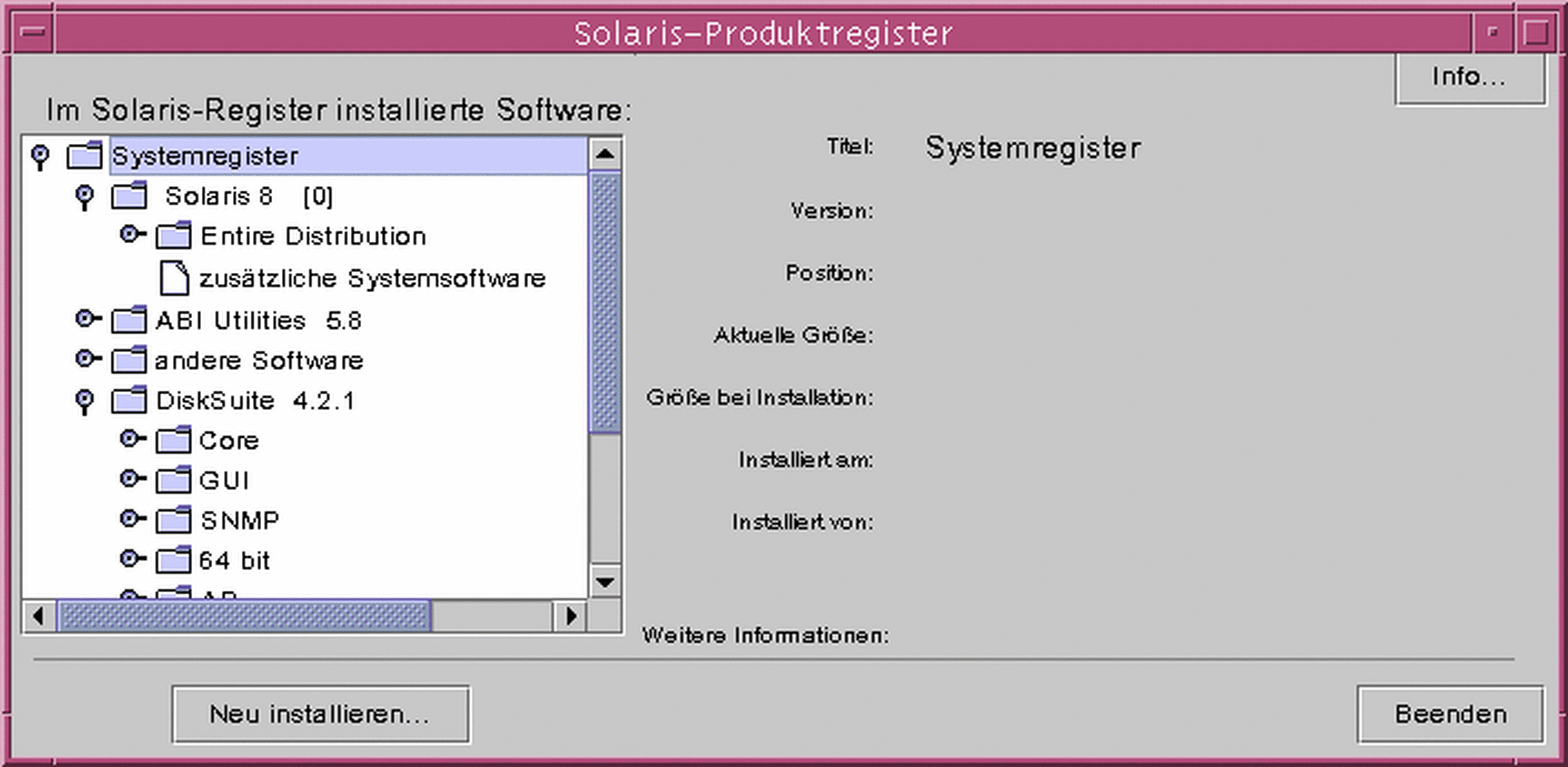
Die Attribute der Produktregistrierung werden oberhalb des Feldes ,,Weitere Informationen" angezeigt. Für Produkte, die mit Web Start installiert wurden, enthält die Registrierung mindestens die Werte für Titel, Version, Verzeichnis und Installationsdatum. Einträge in einer erweiterten Liste unterhalb eines Produkts oder einer Software-Gruppe übernehmen die Versionsdaten des Produkts. Klicken Sie auf einen Eintrag, um die dazugehörigen Attributwerte anzuzeigen.
Unter Umständen wird im Fenster zur Produktregistrierung ein Eintrag angezeigt, zu dem die entsprechende Software mit dem Befehl pkgrm entfernt wurde.
In diesem Fall wird die Meldung ,,Fehlende Dateien in einer oder mehreren Komponenten" unterhalb des Attributs ,,Installiert von" angezeigt (siehe Abbildung 5-3). Installieren Sie die Anwendung mit dem Befehl pkgadd erneut, oder entfernen Sie sie mit Hilfe der Produktregistrierung.
Abbildung 5-3 Meldung zu fehlenden Dateien in der Solaris-Produktregistrierung
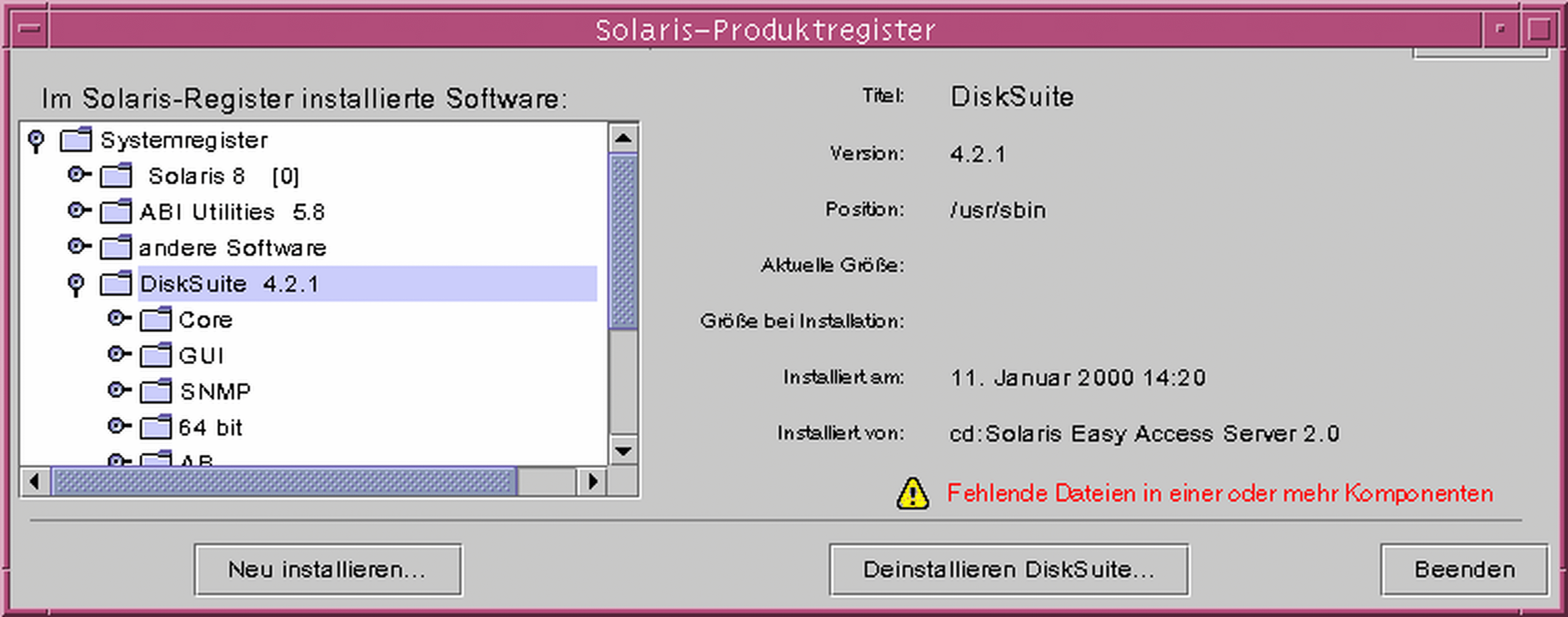
So lassen Sie Informationen zu allen installierten Anwendungen anzeigen
-
Sollen Informationen zu allen im System installierten Anwendungen angezeigt werden?
-
Nein: Es sind keine weiteren Schritte erforderlich.
-
Ja: Fahren Sie mit dem nächsten Schritt fort.
-
-
Falls die Solaris-Produktregistrierung noch nicht ausgeführt wird, geben Sie die folgende Zeile ein:
/usr/bin/prodreg
Hinweis -In der Regel ist die Eingabe des Pfads /usr/bin/ nicht notwendig.
Das Fenster der Solaris-Produktregistrierung mit der Systemregistrierung wird geöffnet.
-
Zur Anzeige einer Liste der installierten und registrierten Anwendungen klicken Sie auf die Steuerung links neben der Systemregistrierung.
-
Sollen die Software-Attribute angezeigt werden?
-
Nein: Fahren Sie mit dem nächsten Schritt fort.
-
Ja: Wählen Sie die gewünschte Anwendung aus. Klicken Sie hierzu auf den Namen der Anwendung unter ,,In Solaris-Registrierung installierte Software".
In der Produktregistrierung werden die Attributdaten für die ausgewählte Anwendung angezeigt.
-
So überprüfen Sie die Integrität einer installierten Anwendung
-
Soll die Integrität der im System installierten Anwendungen überprüft werden?
-
Nein: Es sind keine weiteren Schritte erforderlich.
-
Ja: Fahren Sie mit dem nächsten Schritt fort.
-
-
Falls die Solaris-Produktregistrierung noch nicht ausgeführt wird, geben Sie die folgende Zeile ein:
/usr/bin/prodreg
Hinweis -In der Regel ist die Eingabe des Pfads /usr/bin/ nicht notwendig.
Das Fenster der Solaris-Produktregistrierung mit der Systemregistrierung wird geöffnet.
-
Zur Anzeige einer Liste der installierten und registrierten Anwendungen klicken Sie auf die Steuerung links neben der Systemregistrierung.
-
Wählen Sie die gewünschte Anwendung aus. Klicken Sie hierzu auf den Namen der Anwendung im Fenster ,,In Solaris-Registrierung installierte Software".
Falls Sie die Anwendung ganz oder teilweise mit dem Befehl pkgrm entfernt haben, wird die Meldung ,,Fehlende Dateien in einer oder mehreren Komponenten" unterhalb des Attributs ,,Installiert von" angezeigt.
So installieren Sie Anwendungen mit Hilfe der Produktregistrierung
-
Sollen eine oder mehrere zusätzliche Anwendungen zur bereits installierten Solaris 8-Software hinzugefügt werden?
-
Nein: Es sind keine weiteren Schritte erforderlich.
-
Ja: Fahren Sie mit dem nächsten Schritt fort.
-
-
Melden Sie sich am installierten oder aktualisierten System an.
-
Wechseln Sie zum Netzwerkabbild der zu installierenden Anwendung, oder legen Sie die CD mit der hinzuzufügenden Anwendung in das CD-ROM-Laufwerk des Systems ein.
Eine eingelegte CD wird automatisch durch den Volume Manager eingehängt.
-
Falls die Solaris-Produktregistrierung noch nicht ausgeführt wird, geben Sie die folgende Zeile ein:
/usr/bin/prodreg
Hinweis -In der Regel ist die Eingabe des Pfads /usr/bin/ nicht notwendig.
Das Fenster der Solaris-Produktregistrierung mit der Systemregistrierung wird geöffnet.
-
Zur Anzeige einer Liste der installierten und registrierten Anwendungen klicken Sie auf die Steuerung links neben der Systemregistrierung.
-
Klicken Sie im unteren Bereich des Hauptfensters der Solaris-Produktregistrierung auf die Schaltfläche ,,Neue Installation".
Das Dialogfeld zur Auswahl eines Installationsprogramms wird geöffnet. Standardmäßig wird das Verzeichnis /cdrom angegeben.
Hinweis -Anwendungen können wahlweise von lokalen Datenträgern oder über ein Netzwerk installiert werden.
-
Klicken Sie auf den Namen des gewünschten Installationsprogramms im Dateienfeld.
Hinweis -Das Installationsprogramm von Solaris Web Start trägt die Bezeichnung Installer oder installer.
-
Klicken Sie auf ,,OK".
Das ausgewählte Installationsprogramm wird gestartet.
-
Installieren Sie die Anwendung gemäß den Anweisungen auf dem Bildschirm.
So deinstallieren Sie Anwendungen
-
Sollen eine oder mehrere im System installierte Anwendungen deinstalliert werden?
-
Nein: Es sind keine weiteren Schritte erforderlich.
-
Ja: Fahren Sie mit dem nächsten Schritt fort.
-
-
Falls die Solaris-Produktregistrierung noch nicht ausgeführt wird, geben Sie die folgende Zeile ein:
/usr/bin/prodreg
Hinweis -In der Regel ist die Eingabe des Pfads /usr/bin/ nicht notwendig.
Das Fenster der Solaris-Produktregistrierung mit der Systemregistrierung wird geöffnet.
-
Zur Anzeige einer Liste der installierten und registrierten Anwendungen klicken Sie auf die Steuerung links neben der Systemregistrierung.
-
Wählen Sie die zu deinstallierende Anwendung aus. Klicken Sie hierzu auf den Namen der Anwendung im Fenster ,,In Solaris-Registrierung installierte Software".
-
Lesen Sie die Software-Attribute durch, um sicherzugehen, daß Sie diese Software tatsächlich deinstallieren möchten.
-
Klicken Sie im unteren Bereich des Hauptfensters der Solaris-Produktregistrierung auf die Schaltfläche ,,Uninstall Name_der_Anwendung".
Die ausgewählte Anwendung wird deinstalliert.
- © 2010, Oracle Corporation and/or its affiliates
